Microsoft Edge, novi web preglednik u sustavu Windows 10, jedan je od najboljih web preglednika za sustav Windows 10. Preglednik Edge brz je, nudi jednostavan izgled, izvrsno radi i na tradicionalnim radnim površinama i na dodirnim uređajima, a što je još važnije, miljama je ispred Internet Explorera.
Podrška za proširenja bila je jedna od značajki koju su korisnici računala tražili još od izdavanja Windows 10. Microsoft je konačno ažurirao preglednik Edge kako bi podržao proširenja. Najnovija verzija sustava Windows 10, koja je trenutno 14291, omogućuje vam instaliranje proširenja za preglednik Edge. Ukratko, sada možete dodati nove značajke i prilagoditi preglednik Edge po želji.
Iako je za sada dostupan ograničen broj proširenja, broj će se pojačati kad Microsoft objavi Windows 10 gradnju s podrškom za Edge proširenja za javnost.
Instalirajte proširenja preglednika Edge
Ako jedva čekate instalirati i koristiti proširenja, evo kako preuzeti i instalirati proširenja u pregledniku Microsoft Edge u sustavu Windows 10.
Korak 1: Otvorite preglednik Edge. Pritisnite Više, (tri točke) smještene u gornjem desnom kutu prozora preglednika (pogledajte sliku dolje), a zatim kliknite Proširenja.
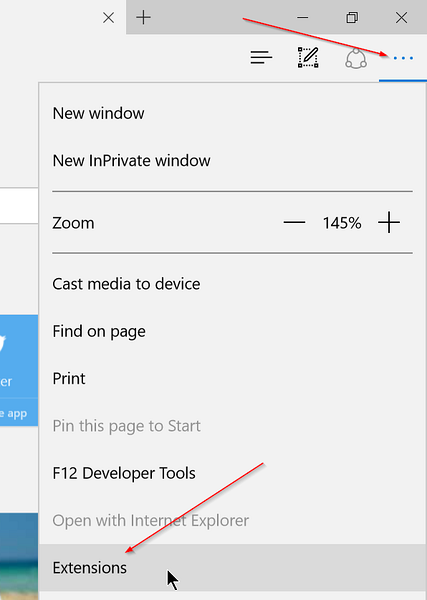
Korak 2: Klik Nabavite proširenja link za posjet službenoj stranici s proširenjima.
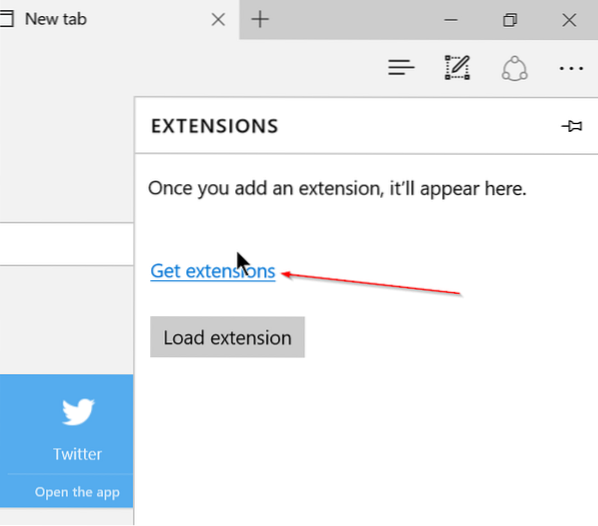
Korak 3: Pomaknite se prema dolje da biste vidjeli dostupna proširenja.
Korak 4: Klikni na preuzimanje datoteka gumb za preuzimanje za preuzimanje proširenja.

Korak 5: Nakon preuzimanja, kliknite na Trčanje gumb koji se pojavljuje nakon završetka preuzimanja ili idite do mape u kojoj je proširenje spremljeno, a zatim dvaput pritisnite proširenje da biste instalirali isti.

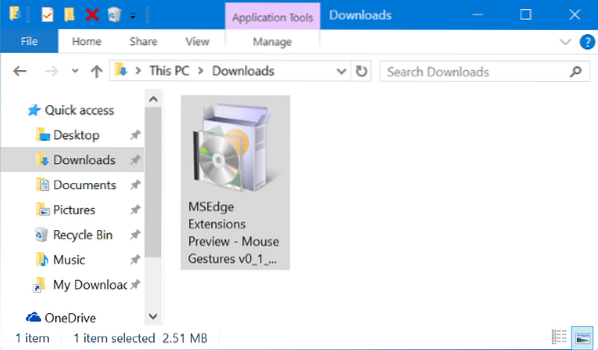
Korak 6: Jednom instaliran, otvorite Edge, kliknite na Više (tri točke), a zatim kliknite Proširenja.
Korak 7: Na kraju kliknite Proširenje tereta i zatim dođite do mape u kojoj se sprema preuzeto proširenje.
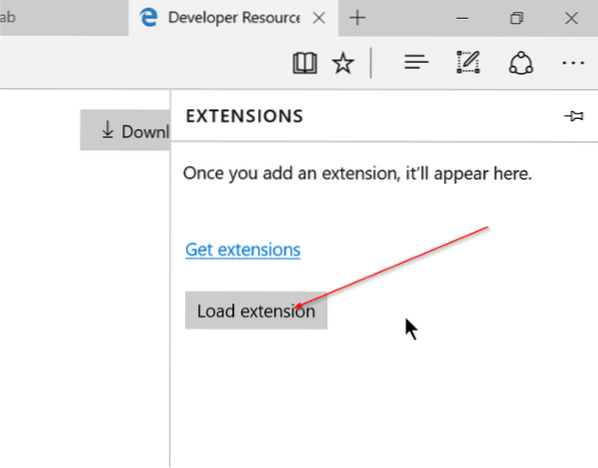
Korak 8: Odaberite mapu proširenja, a zatim kliknite Odaberite Mapa za učitavanje odabranog nastavka. To je to! Novo instalirano proširenje Edge sada je spremno za upotrebu.
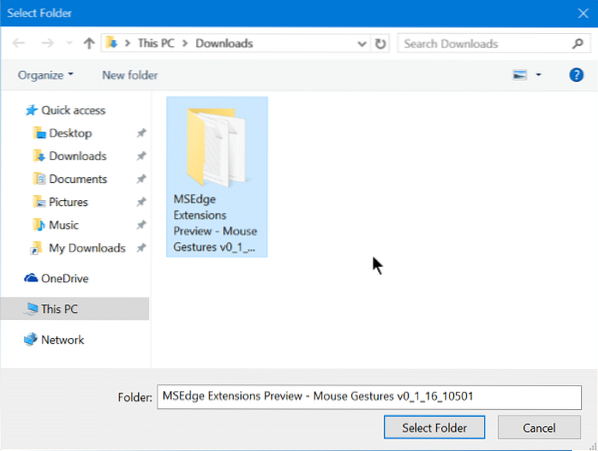

Nadam se da ovo pomaže!
 Phenquestions
Phenquestions


